excel表格怎么不让0消失 如何让excel表格中0不消失
更新时间:2023-11-15 10:15:53作者:huige
大家在编辑excel表格的时候,是否遇到过这样一个现象,就是在单元格中输入0的时候,0就会消失不见,很多人觉得这样对查看数据不方便,那么excel表格怎么不让0消失呢?其实简单设置一下就可以了,接下来就由笔者给大家详细介绍一下让excel表格中0不消失的详细设置方法。
方法如下:
1、打开EXCEL表格,在单元格内输入0,0消失不见。
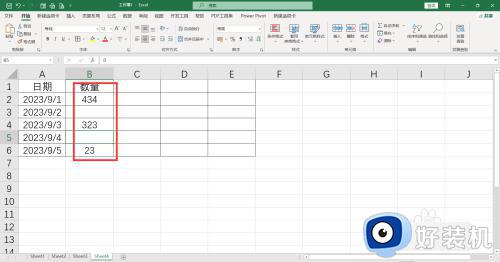
2、点击左上角的“文件”,弹出界面,点击左下角的“选项”。
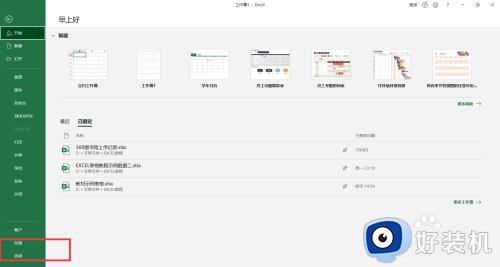
3、弹出窗口,左侧点击“高级”,右侧往下移动到“在具有零值的单元格中显示零”,前面的方框打上勾即可。
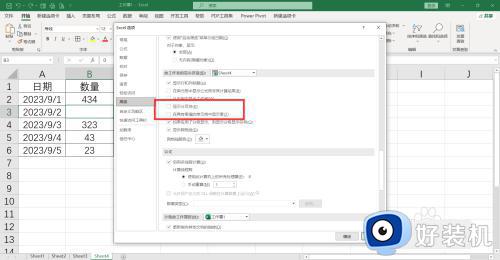
关于如何让excel表格中0不消失的详细内容就给大家介绍到这里了,有需要的用户们赶紧学习上述方法步骤来进行设置吧,希望可以帮助到大家。
excel表格怎么不让0消失 如何让excel表格中0不消失相关教程
- 表格里0不显示的步骤 excel表格0如何不显示出来
- excel中0不显示如何解决 excel表格中数字0不显示怎么办
- excel自动求和怎么是0怎么解决 excel表格求和是0如何解决
- 如何让wps表格中的0不显示 如何将wps表中的0不显示在表格中
- excel打印时网格线消失怎么回事 excel打印的时候表格线不见了怎么办
- Excel超级表格怎么取消 excel怎么取消超级表格格式
- 为什么excel求和总是0 excel数字求和显示0如何解决
- 如何设置表格滚动时标题不动 表格怎么让标题不滑动内容滑动
- wps不显示“0”值 怎样设置wps表格不显示0值
- excel表格怎么取消密码保护 excel表格怎样取消密码保护
- 电脑无法播放mp4视频怎么办 电脑播放不了mp4格式视频如何解决
- 电脑文件如何彻底删除干净 电脑怎样彻底删除文件
- 电脑文件如何传到手机上面 怎么将电脑上的文件传到手机
- 电脑嗡嗡响声音很大怎么办 音箱电流声怎么消除嗡嗡声
- 电脑我的世界怎么下载?我的世界电脑版下载教程
- 电脑无法打开网页但是网络能用怎么回事 电脑有网但是打不开网页如何解决
电脑常见问题推荐
- 1 b660支持多少内存频率 b660主板支持内存频率多少
- 2 alt+tab不能直接切换怎么办 Alt+Tab不能正常切换窗口如何解决
- 3 vep格式用什么播放器 vep格式视频文件用什么软件打开
- 4 cad2022安装激活教程 cad2022如何安装并激活
- 5 电脑蓝屏无法正常启动怎么恢复?电脑蓝屏不能正常启动如何解决
- 6 nvidia geforce exerience出错怎么办 英伟达geforce experience错误代码如何解决
- 7 电脑为什么会自动安装一些垃圾软件 如何防止电脑自动安装流氓软件
- 8 creo3.0安装教程 creo3.0如何安装
- 9 cad左键选择不是矩形怎么办 CAD选择框不是矩形的解决方法
- 10 spooler服务自动关闭怎么办 Print Spooler服务总是自动停止如何处理
